

Gina Barrow가 마지막으로 업데이트 : April 22, 2019
다음과 같은 문제에 직면한 경우 Android가 계속 다시 시작됩니다. 임의의 방식으로 또는 명백한 이유가 없는 경우 이 문제를 해결할 수 있는 조치가 있습니다.
Android OS는 널리 사용되는 모바일 OS입니다. 기본적으로 Linux 기술을 기반으로 하며 스마트폰 및 태블릿과 같은 다양한 터치스크린 장치용으로 특별히 구성된 오픈 소스 모바일 운영 체제입니다. 현재 사용 가능한 다른 버전이 있습니다. 슬프게도 일부 고급 기기는 Android가 계속 다시 시작되는 문제에 직면해 있습니다.
사람들은 또한 읽습니다안드로이드 전화로 잃어버린 데이터를 복구하는 최선의 방법7의 Galaxy C2019 Pro에서 삭제 된 사진을 검색하는 방법
Android가 계속 다시 시작할 때 데이터를 복구하는 빠른 팁Android가 계속 다시 시작되는 가능한 원인은 무엇입니까?
Android 기기를 계속 다시 시작하면 일부 데이터가 손실되는 경우 깨진 Android 데이터 추출 Fonedog에 의해. 손상된 Android 기기에서 연락처, 문자 메시지, 사진, 비디오, 오디오 등과 같은 다양한 유형의 데이터를 복구할 수 있는 매우 효과적인 Android 데이터 복구 소프트웨어로 간주됩니다.
참고 : 다음을 확인하십시오. 지원 모델 깨진 안드로이드 데이터 추출의.
Android OS의 다양한 사용자 중 Android가 계속 다시 시작되는 문제는 하드웨어 문제, 제대로 작동하지 않는 응용 프로그램 또는 손상된 소프트웨어와 같은 다양한 문제로 인해 발생할 수 있습니다.
Android가 계속 다시 시작되는 데는 몇 가지 가능한 원인이 있으므로 이러한 원인 중 일부와 해결 방법을 살펴보겠습니다.

Android가 계속 다시 시작되는 경우 탈착식 배터리가 장착된 구형 Android 휴대전화를 사용하고 있을 수 있습니다. 일반적으로 시간이 지남에 따라 배터리 덮개가 느슨해져 더 이상 배터리를 올바른 위치에 단단히 고정할 수 없습니다.
탈착식 배터리가 장착된 최신 버전의 Android 휴대전화가 높은 곳에서 떨어지거나 어린이가 거칠게 사용하는 경우에도 이러한 현상이 발생할 수 있습니다.
장기간 사용하거나 잘못 사용하면 배터리가 할당된 공간에서 느슨해지는 경향이 있으므로 배터리를 제자리에 고정할 수 있도록 휴대폰 뒷면 덮개를 단단히 부착해야 합니다. 배터리 커넥터를 확인하고 어떤 식으로든 닳거나 구부러지지 않았는지 확인하는 것을 잊지 마십시오.
새 애플리케이션을 설치한 후 다시 시작 문제가 무작위로 발생하면 휴대폰이 계속 다시 시작되는 원인일 수 있습니다.
문제가 해결되는지 확인하려면 Android 휴대폰에서 최근에 설치된 응용 프로그램을 제거하거나 제거하는 것이 좋습니다.
일부 사용자의 경우 더 이상 사용되지 않는 일부 애플리케이션이 있을 수 있습니다. 일부는 호기심에서 이러한 응용 프로그램을 설치하고 더 이상 열지 않습니다. Android가 계속 다시 시작되므로 지난 3개월 동안 열지 않은 애플리케이션을 제거하는 것이 적절한 시기일 수 있습니다. 지난 3개월 동안 이러한 앱을 사용하지 않았으므로 열지 않을 가능성이 높습니다.

Android가 임의의 방식으로 계속 다시 시작되는 경우 Android 휴대전화의 백그라운드에서 실행 중인 잘못 설계된 애플리케이션 때문일 수 있습니다.
백그라운드에서 실행 중인 애플리케이션을 확인하고 다음 단계에 따라 더 이상 필요하지 않은 애플리케이션을 제거해야 합니다.
이 단계를 반복하여 더 이상 사용하지 않는 백그라운드 실행 응용 프로그램을 제거하거나 중지할 수 있습니다.
Android 휴대폰의 애플리케이션은 자동으로 업데이트되지 않을 수 있습니다. 휴대폰에서 자동 앱 업데이트를 끈 경우에 해당합니다. 이로 인해 휴대폰에 남아 있는 모든 애플리케이션이 최신 버전으로 업그레이드되었는지 확인해야 합니다.
귀하 또는 귀하의 Android 전화에 액세스할 수 있는 다른 사람이 귀하의 전화에서 하나 이상의 시스템 앱을 비활성화한 경우가 있습니다.
휴대폰이 임의로 다시 시작되는 문제가 비활성화된 중요하거나 필수적인 시스템 앱과 연결되어 있을 가능성이 다소 있음을 기억하십시오.
비활성화된 앱 및 서비스 목록을 탐색합니다. 활성화하려는 애플리케이션을 클릭하고 다음 화면에서 활성화를 클릭하여 모든 중요하거나 필수적인 애플리케이션을 활성화해야 합니다.
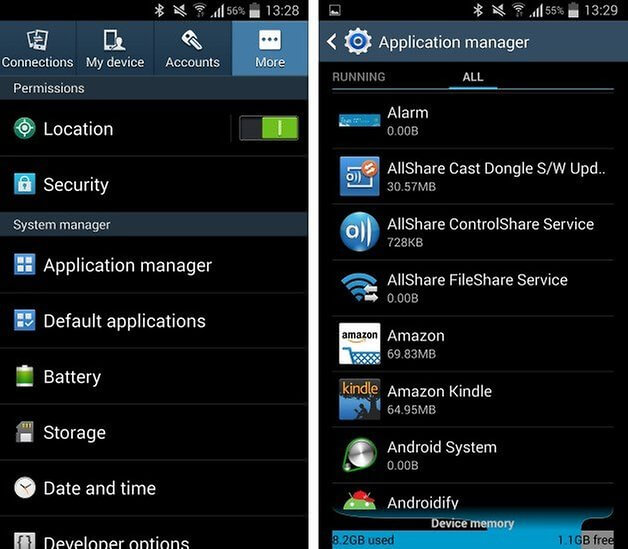
대부분의 Android 휴대폰 모델은 너무 뜨거워지면 자동으로 꺼지도록 구성되어 있습니다. 일반적으로 이것은 과도한 열로 인해 장치가 손상되지 않도록 보호하는 것을 목표로 하는 안전 기능입니다.
이 문제는 실외 또는 더운 날 에어컨이 없는 차량에서 발생할 것으로 예상됩니다. 그럼에도 불구하고 장치가 자주 과열되도록 하는 것은 권장하지 않습니다.
다른 소프트웨어와 마찬가지로 휴대 전화의 Android OS는 여러 가지 이유로 손상되거나 손상될 위험이 있습니다.
이러한 경우 유일한 해결책은 기기를 초기화하는 것입니다. 슬프게도 공장 초기화 옵션은 장치에서 모든 데이터를 지웁니다. 그럼에도 불구하고 임의 다시 시작 문제를 해결할 수 있는 다른 방법이 없는 경우에 적합한 유일한 옵션입니다.
공장 초기화는 손상된 파일을 포함하여 Android 휴대폰의 모든 데이터를 지웁니다. 그런 다음 장치에서 사용할 수 있는 최신 버전의 Android OS를 새로 설치합니다.

Android가 계속 다시 시작되면 전원 버튼이 멈춘 경우가 있고 문제를 일으키는 다른 하드웨어 관련 문제가 있을 수 있습니다.
이러한 경우 이상적인 솔루션은 제조업체, 판매점 또는 소매점에 연락하여 기기를 수리하거나 새 기기로 교체할 수 있는지 확인하는 것입니다.
일반적으로 Android가 계속 다시 시작되는 데는 여러 가지 가능한 원인이 있습니다. 다행히 문제 없이 장치를 사용할 수 있도록 문제를 해결할 수 있는 방법이 있습니다.
코멘트 남김
Comment
Hot Articles
/
흥미있는둔한
/
단순한어려운
감사합니다! 선택은 다음과 같습니다.
우수한
평가: 0 / 5 ( 0 등급)